Dette marerittet kan skje med hvem som helst: vi jobber med noen ekstremt viktige filer når en plutselig katastrofe rammer oss! Filene blir ved et uhell slettet, ødelagt, PCen dør, alt kan skje. Det er mange uheldige hendelser som kan hindre oss i å få tilgang til filene våre.
Å ikke ha en sikkerhetskopi for disse filene - dette er den sanne apokalypsen.
Filgjenoppretting kan være ganske dyrt, og dette er den nøyaktige grunnen til at det ikke er den beste erstatningen for å sikkerhetskopiere viktige dokumenter, bilder og mer data med jevne mellomrom. Men la oss innse det, hvis du tar sikkerhetskopi av dataene dine, vil du kunne redde deg selv fra å føle at vondt i magen som kommer sammen med tap av data.
Få dataene dine tilbake
Du kan miste kritiske filer på grunn av virusinfeksjoner, menneskelige feil eller maskinvarefeil; det er mange grunner til at den forferdelige tingen kan skje. Så snart du blir klar over tap av data, er det ekstremt viktig at du umiddelbart slutter å bruke stasjonen som er berørt. Enten du bare har slettet en fil ved et uhell, eller selve stasjonen mislykkes, er dette det spesielle gylne øyeblikket når du fremdeles fortsatt kan få dataene dine tilbake før de er borte for alltid.
Ja, du kan gjenopprette slettede filer
Ikke freak out ennå, da det er mulig å gjenopprette slettede filer. La oss si at du ved et uhell sletter en fil. Du burde vite at du ikke virkelig sletter det. Systemet markerer det spesifikke området der filene ligger som et gjenbrukbart område, og det fjerner filen fra indeksen.
Hele denne tingen betyr at det er en viss periode der du fremdeles er i stand til å gjenopprette filen.
For å hjelpe deg med dine tap av dilemmaer har vi samlet en samling av 10 verktøy for datagjenoppretting for Windows 10, som vi garanterer vil bli dine beste venner i det harde øyeblikket med tap av data. Disse kan virkelig hjelpe deg i områder som spenner fra enkel filgjenoppretting til en mer kompleks total partisjonsredning. Vi har snakket om andre data om åpen kildekodegjenoppretting her.
Viktige kriterier når du velger programvare for filgjenoppretting
Når du velger filgjenopprettingsprogrammet du vil bruke, anbefales det at du har noen riktige kriterier i tankene, og vi viser deg de viktigste tingene du bør fokusere på. Her er de:
- Sikkerhet
Vær oppmerksom på potensiell skadelig programvare!
Dette er det viktigste du bør sjekke for å sikre at programmet ikke inkluderer skadelige prosesser. Vi sørget for at programvaren fra samlingen vår er ren og ryddig, så ikke bekymre deg.
Utfører den trygge operasjoner?
Programmet bør testes for å se om det utfører skrivebeskyttede prosedyrer under skanningsprosessene. Dette er viktig fordi ingen vil ha tredjepartsprogramvare som skriver ekstra data til diskstasjonen du planlegger å gjenopprette filene fra. Igjen sørget vi for at programvaren vi presenterer deg for er trygg.
- Kvalitet
Det er også viktig at programvaren støtter filtypen du trenger og også lagringsenhetene. Husk at noen datagjenopprettingsprogrammer ikke støtter eksterne enheter, så de er ubrukelige hvis du planlegger å få tilbake data fra en flash-stasjon.
Tiden det tar å fullføre skanningen er også viktig, og du bør også ta hensyn til forhåndsvisning av fil og gjenopprettingskvalitet.
- Brukervennlighet
Programvare for datagjenoppretting skal være enkel å bruke, og den trenger ikke å være dekorert med fancy ikoner for å kunne tilby en anstendig UX. Datagjenoppretting har en kompleks natur, derfor er dette problemet viktig.
- Windows-kompatibilitet
Denne faktoren gjenspeiler det beste hvis utviklerfirmaet fortsetter å oppdatere programvaren. Et utdatert program vil ha kompatibilitetsproblemer som kjører på det nyeste operativsystemet aka Windows 10, og det kan også ha sikkerhetsproblemer. Den beste programvaren for datagjenoppretting skal være kompatibel med Windows-operativsystemet, inkludert Windows 10.
- Teknisk hjelp
Datarekonstruksjon er ganske vanskelig, og det innebærer mye avansert datakompetanse. Det er ikke uvanlig å ha alle slags spørsmål og problemer angående bruken av programvare for datagjenoppretting, og i slike tilfeller er det best å henvende seg til utvikleren selv. Som en konklusjon verdsetter vi programvaren for datagjenoppretting som tilbyr telefonsupport, e-posthenvendelser eller feilsøkingsveiledninger.
De beste verktøyene for datarekonstruksjon
1. Gjenoppretting av stjernedata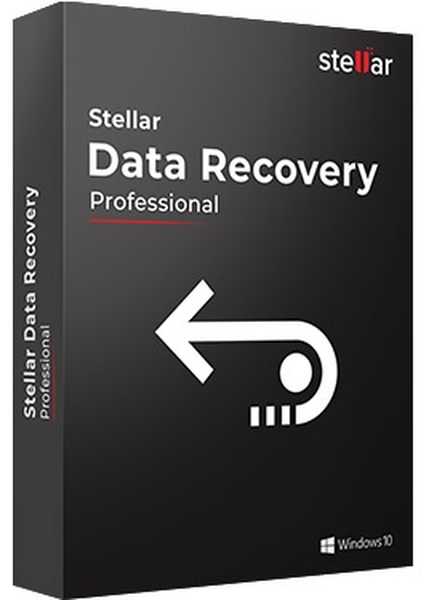
Hjemmebrukere blir vanligvis utelatt når det gjelder design og utvikling av verktøy for datagjenoppretting. Dette er imidlertid ikke tilfelle med Stellar Data Recovery. Som alle andre programvareverktøy fra samme utvikler, Stellar Data Recovery
Dens design med tanke på effektivitet og tilgjengelighet. Dette betyr at alle kan bruke den, og du trenger ikke være ekspert for å bruke den effektivt. Selvfølgelig er verktøyene den bruker ekstremt avanserte og gjennomtenkte, da de lar selv skjulte filer oppdages og gjenopprettes.
Hovedtrekkene:
- Gjenoppretter slettede data fra harddisker, SD-kort, USB-er, kameraer og formaterte partisjoner
- Gjenoppretter alle typer filer, fra videoer, bilder og kontordokumenter, til datafiler via e-post og mer
- Tilbyr en enkel totrinns utvinning
- Forhåndsvisning av gjenopprettbare data med muligheten til å velge bestemte filer før du lagrer dem
- Prøv før du kjøper ved å gjenopprette opptil 1 GB data gratis
Last ned Stellar Data Recovery
2. MiniTool Power Data Recovery Software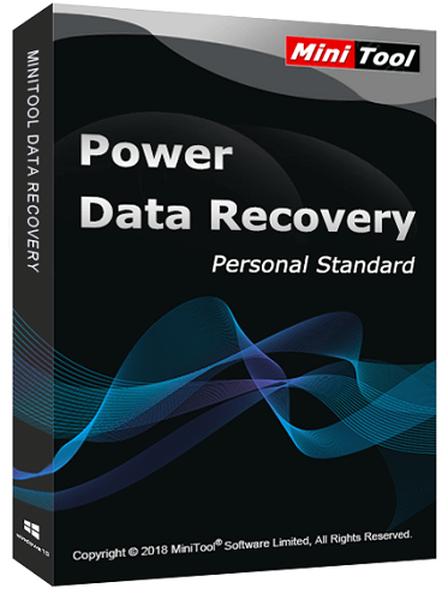
Dette programmet kan best oppsummeres som "lett å bruke" på grunn av hvordan det ser ut, føles og hvordan det håndterer datagjenoppretting.
Selvfølgelig gjør dette det ikke til et brukt program, siden det er perfekt i stand til å gjenopprette filsystemer som FAT 12/16/32 og NTFS.
Enhver type datagjenoppretting gjøres via en 4-trinns metode der du skanner plasseringen til den datat som trenger gjenoppretting, velger hvilken datatype du vil, forhåndsviser filen du trenger og utfører den faktiske datagjenopprettingen.
Den støtter Dynamic Volume: Simple Volume, Spanned Volume, Stripe Volume, Mirror Volume, Raid-5 Volume, og den kan gjenoppta det siste gjenopprettingsresultatet.
Last ned MiniTool Power Data Recovery Software
3. Stellar Phoenix Windows Data Recovery (anbefalt)
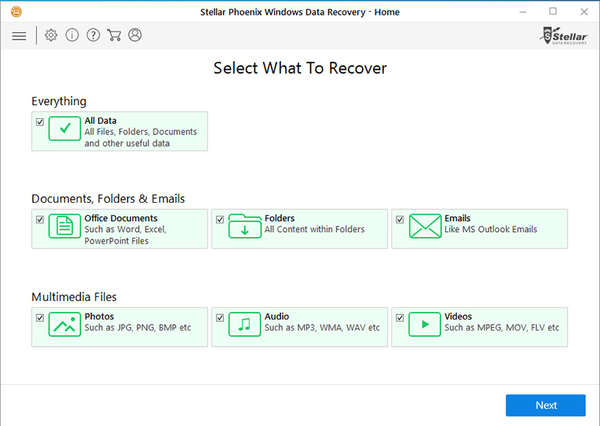
Denne spesielle programvaren er et av de kraftigste verktøyene der ute, da den har gjenoppretting av nesten 300 filtyper fra alle NTFS-, FAT- og ExFAT-baserte lagringsenheter. Når du bruker Stellar, kan du lagre og gjenoppta et skannebilde, med andre ord, du trenger ikke å kaste bort tiden din foran PCen og vente på at programmet skal fullføre skanningen av din enorme 1 TB eksterne harddisk. Programvaren tilbyr også god teknisk støtte.
- Last ned prøveversjonen av Stellar Phoenix Windows Data Recovery Home Edition
- Last ned prøveversjonen av Stellar Phoenix Windows Data Recovery Pro Edition
4. Gjenopprette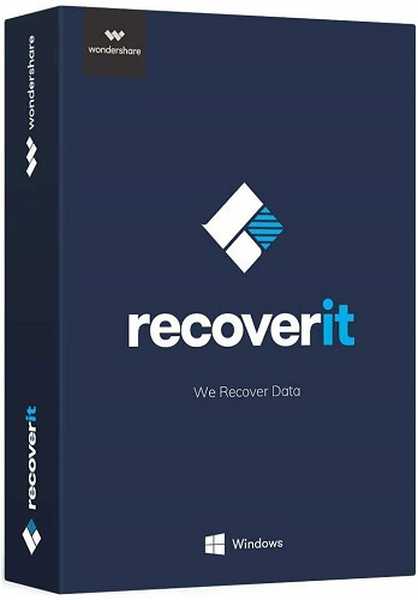
Det beste ordet som kan brukes til å beskrive Recoverit vil være "universelt". Dette er fordi dette verktøyet er i stand til å gjenopprette over 700 unike filformater, som inkluderer dokumenter, e-post, bilder, videoer, lydfiler og mer.
En annen grunn til at dette programmet er så allsidig, er at det støtter 8 forskjellige gjenopprettingstyper for filtap, hver er en direkte motvirkning mot noen av de vanligste filtapårsakene:
- Gjenoppretting av slettede filer
- Gjenvinning av papirkurven
- Formatert stasjonsgjenoppretting
- Tapt partisjonsgjenoppretting
- Data utvinning av ekstern enhet
- Gjenoppretting av virusangrep
- Gjenoppretting av systemkrasj
- All-around utvinning
Dette kan få programmet til å virke litt for komplisert for den uformelle brukeren, men vær trygg på at det å kjøre det er ekstremt enkelt, ettersom det styres av et veiviserlignende oppsett der du bare må ta 2 eller 3 valg og trykke "Neste" mesteparten av tiden.
Gjenopprettingstidene er like raske, den eneste variabelen er mengden data som trenger gjenoppretting, og måten den gikk tapt i utgangspunktet.
Last ned Recoverit
5. Recuva (foreslått)
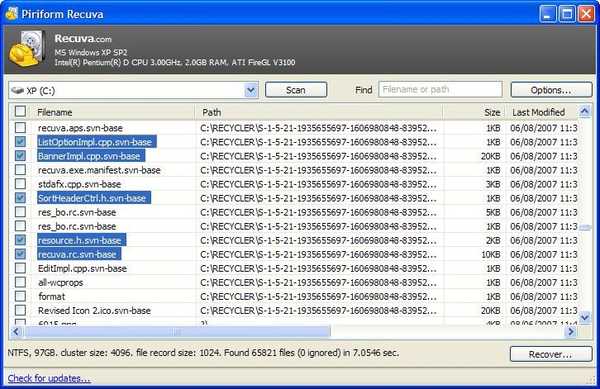
Dette verktøyet har en veldig enkel veiviser, og den tilbyr dype skanninger, som er avgjørende i nødstilfeller. Denne programvaren gjør ting så enkle og stressfrie som mulig da du kan målrette søket ditt mot et bestemt sted. Du kan også søke i alle stasjonene dine, og velge en rask eller full skanning.
Last ned Recuva Pro
 Friendoffriends
Friendoffriends
![Topp 11 programvare for filgjenoppretting for PC [Guide 2020]](https://friend-of-friends.com/storage/img/images_4/top-11-file-recovery-software-for-pc-[2020-guide]_4.jpg)


